
Comment supprimer le fichier inetpub sur le lecteur C dans Win10 Lors de l'utilisation de l'ordinateur, vous pouvez parfois rencontrer le besoin de supprimer le dossier inetpub sur le lecteur C. Afin de résoudre ce problème, l'éditeur PHP Yuzai a compilé un guide détaillé pour fournir des étapes simples et faciles à comprendre pour vous aider à effectuer facilement la tâche de suppression. Lisez la suite pour savoir comment.
Introduction à la méthode de démarrage du processus du Planificateur de tâches dans Win10
1. Appuyez sur la combinaison de touches "Win+R" pour appeler "Exécuter", entrez "regedit" dans la zone Exécuter et appuyez sur la touche Entrée pour ouvrir "Éditeur d'enregistrement" ";
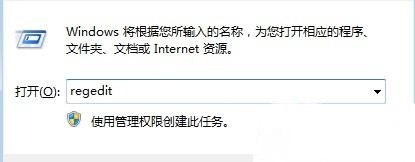
2. Développez le côté gauche de l'éditeur de registre ouvert : HKEY_LOCAL_MACHINESYSTEMCurrentControlSetservicesSchedule;
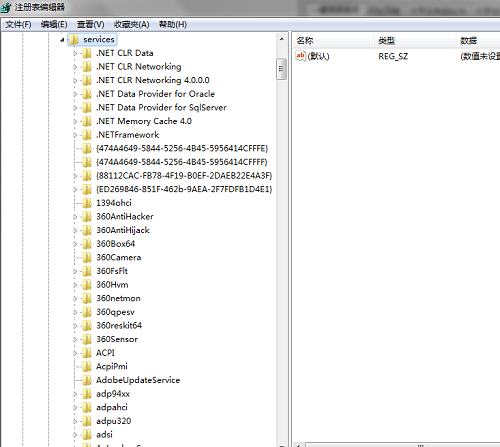
3 . Double-cliquez sur le côté droit de la fenêtre pour ouvrir la valeur "start", modifiez ses données numériques en "2" et cliquez sur OK.
4. Si la modification n'a aucun effet, vous pouvez redémarrer l'ordinateur et passer en mode sans échec avant d'effectuer des modifications. Dans le même temps, assurez-vous que les deux services « Appel de procédure à distance (RPC) » et « JOURNAL DES ÉVÉNEMENTS WINDOWS » du système démarrent normalement.
Ce qui précède est le contenu détaillé de. pour plus d'informations, suivez d'autres articles connexes sur le site Web de PHP en chinois!
 Que peuvent faire les amis de TikTok ?
Que peuvent faire les amis de TikTok ?
 Plateforme de trading de devises numériques
Plateforme de trading de devises numériques
 Introduction à la signification de += en langage C
Introduction à la signification de += en langage C
 Liste de prix du niveau Douyin 1-75
Liste de prix du niveau Douyin 1-75
 utilisation du nœud parent
utilisation du nœud parent
 Annuler le mot de passe de mise sous tension sous XP
Annuler le mot de passe de mise sous tension sous XP
 Comment couper de longues photos sur les téléphones mobiles Huawei
Comment couper de longues photos sur les téléphones mobiles Huawei
 Logiciel de création de site internet
Logiciel de création de site internet
 Comment utiliser la fonction fréquence
Comment utiliser la fonction fréquence